Como criar notificação de vendas ao vivo para WooCommerce em etapas simples
Publicados: 2023-08-17A notificação de vendas ao vivo para WooCommerce é uma maneira poderosa de convencer os visitantes a comprar de você. Quando usado corretamente na posição correta da página de destino, você pode obter um aumento na taxa de conversão.
A notificação de vendas ao vivo é uma das provas sociais mais eficazes para criar confiança entre seus visitantes. Mas integrar o recurso para uma loja WooCommerce pode ser um desafio.
Esta postagem do blog permitirá que você aprenda como integrá-lo ao melhor plug-in de notificação de vendas ao vivo para WooCommerce.
O que é uma notificação de vendas ao vivo?
A notificação de vendas ao vivo é uma mensagem pop-up para uma loja que mostra uma notificação de vendas em tempo real aos visitantes. Pode ser uma mensagem simples baseada em texto ou com recursos visuais. Quando o pop-up aparece na página de destino, os visitantes sentem urgência em comprar de você.
Quer saber por quê?
Bem, a mente humana é desenvolvida de tal forma que as pessoas tendem a comprar algo quando os outros estão comprando. Uma notificação de vendas em tempo real até cria uma urgência para o visitante que ajuda a obter mais conversões.
Como funcionam as notificações de vendas ao vivo?
As notificações de vendas ao vivo funcionam mostrando atualizações em tempo real de compras recentes de clientes em sites ou aplicativos.
Quando um cliente compra um produto, o sistema captura os detalhes da transação e aciona uma notificação personalizável, como um pop-up ou banner, exibindo as informações da compra .
Essas notificações criam prova social e urgência, fomentando a confiança e incentivando uma ação rápida de potenciais compradores. Ao fornecer conteúdo dinâmico e análise de monitoramento, os proprietários de sites podem avaliar o impacto nas conversões e vendas.
Implementadas de forma responsável, as notificações de vendas ao vivo aprimoram a experiência de compra e aumentam o envolvimento do cliente. Lembre-se de lidar com os dados do cliente com segurança e cumprir os regulamentos de privacidade.
Benefícios das notificações de vendas ao vivo:
- Prova social e credibilidade
- Urgência e medo de perder
- Aumento de conversões e vendas
- Experiência de usuário dinâmica e envolvente
O impacto das notificações de vendas ao vivo no comportamento do cliente
- Aumento do senso de urgência e medo de perder (FOMO)
- Aumenta a confiança e a credibilidade por meio da prova social
- Estimula compras espontâneas
- Cria uma experiência de compra mais envolvente e dinâmica
- Melhora as taxas de conversão e vendas
- Fornece feedback valioso sobre produtos populares
- Constrói a confiança do cliente no site ou aplicativo
- Pode levar a uma maior satisfação do cliente e compras repetidas
Etapas para criar uma notificação de vendas ao vivo para WooCommerce
Não se preocupe se você nunca personalizou uma loja WooCommerce antes. Aqui vou mostrar todo o processo no processo mais fácil.
Etapa 1: escolha o melhor plug-in WordPress de notificação de vendas ao vivo
Aqui, nosso objetivo é adicionar a notificação de vendas ao vivo para lojas WooCommerce sem nenhum código. Portanto, usaremos o melhor plug-in WordPress de notificação de vendas ao vivo. Aqui vamos usar dois plugins essenciais —

- Complemento do construtor de páginas Elementor
- Complemento ShopEngine para Elementor
O construtor de páginas Elementor ajudará você a adicionar uma variedade de páginas à loja WooCommerce sem escrever nenhum código.
E o complemento ShopEngine ajuda a personalizar a loja WooCommerce sem codificação. Seja você um novo no WooCommerce ou um especialista, você achará fácil personalizar a loja.
Vá para o painel do WordPress > Plugins > Adicionar novo arquivo . Na opção de pesquisa, digite Elementor e você obterá o complemento Elementor. Instale o plug-in e ative-o.
Em seguida, vá para a página de destino ShopEngine WooCommerce e escolha o pacote desejado. Obtenha o plugin, instale e ative-o.
Está tudo pronto com os plugins.
Etapa 2: prepare sua loja para notificação de vendas ao vivo
Antes de começar a adicionar uma notificação de vendas, você precisa preparar a loja.
Primeiro, mantenha um backup de sua loja WooCommerce para que, se você alterar algo por engano, possa reverter para a versão antiga.
Em seguida, atualize as versões dos plug-ins do WooCommerce para aproveitar os recursos avançados e manter a loja preparada para o futuro.
Etapa 3: escolha as configurações no painel do plug-in de notificação de vendas
No painel do ShopEngine, acesse os módulos e descubra o recurso de notificação de vendas. Ative o recurso para que você possa usá-lo na loja WooCommerce.
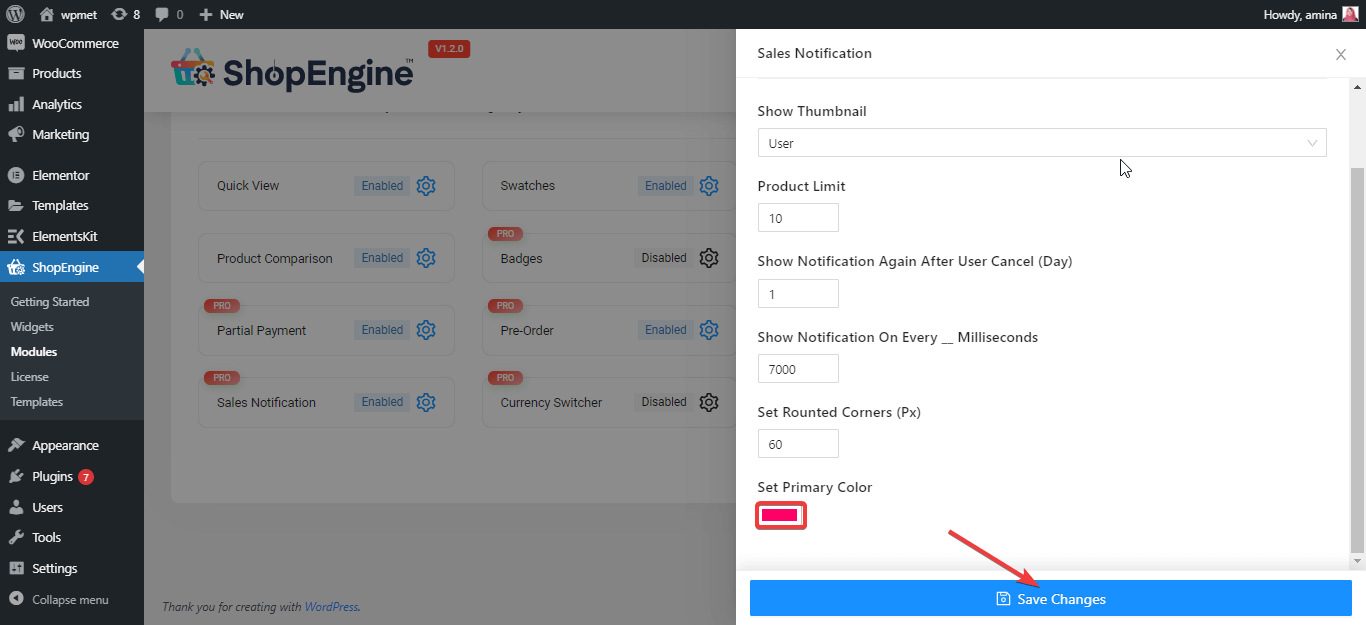
Na próxima etapa, você encontrará diferentes campos e configurações para a notificação de vendas, onde poderá escolher as configurações de sua loja.
Passo 4: Personalize a notificação de vendas
Para qualquer personalização da notificação de vendas, você pode fazê-lo no painel do plug-in.
Para personalizar as configurações, vá para plugins > módulos > configurações . Agora escolha as configurações desejadas.
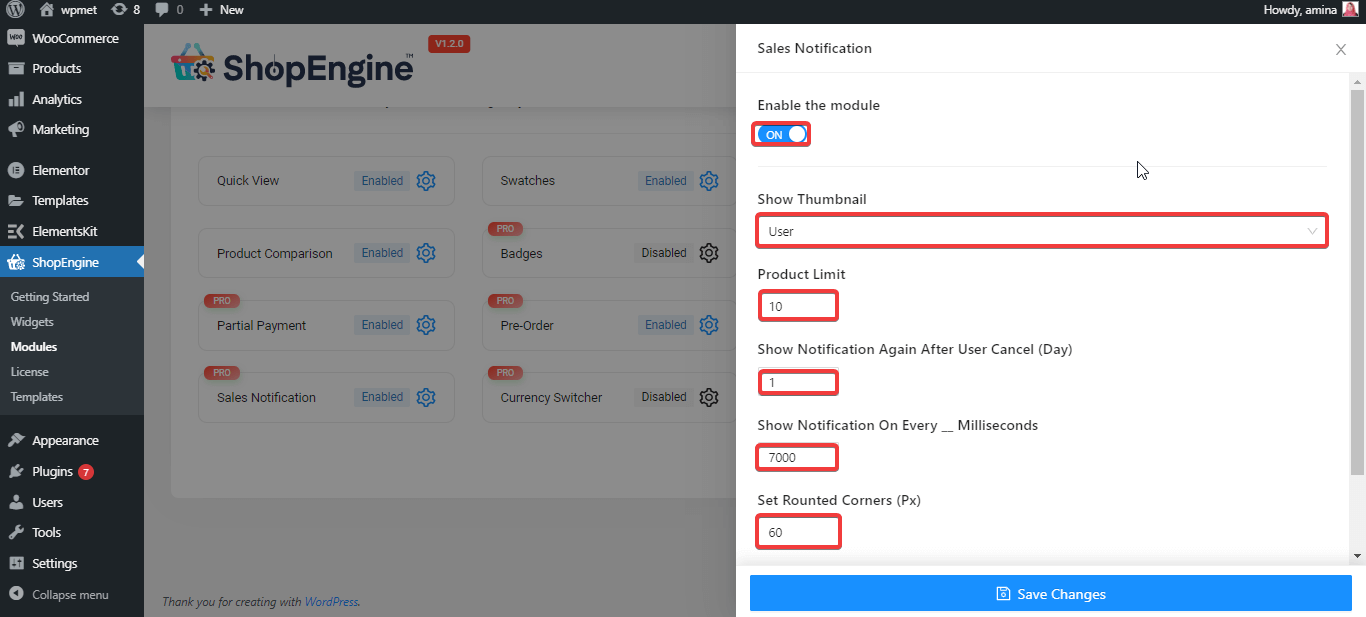
Por exemplo, você pode escolher o intervalo para mostrar a notificação de vendas, a cor do plano de fundo, a personalização da imagem do produto e muito mais.
Etapa 5: verifique a visualização do site e atualize a loja
Por fim, se você tiver concluído a personalização da notificação de vendas e outras configurações, salve as alterações. Agora visite sua loja e vá para qualquer página de produto.
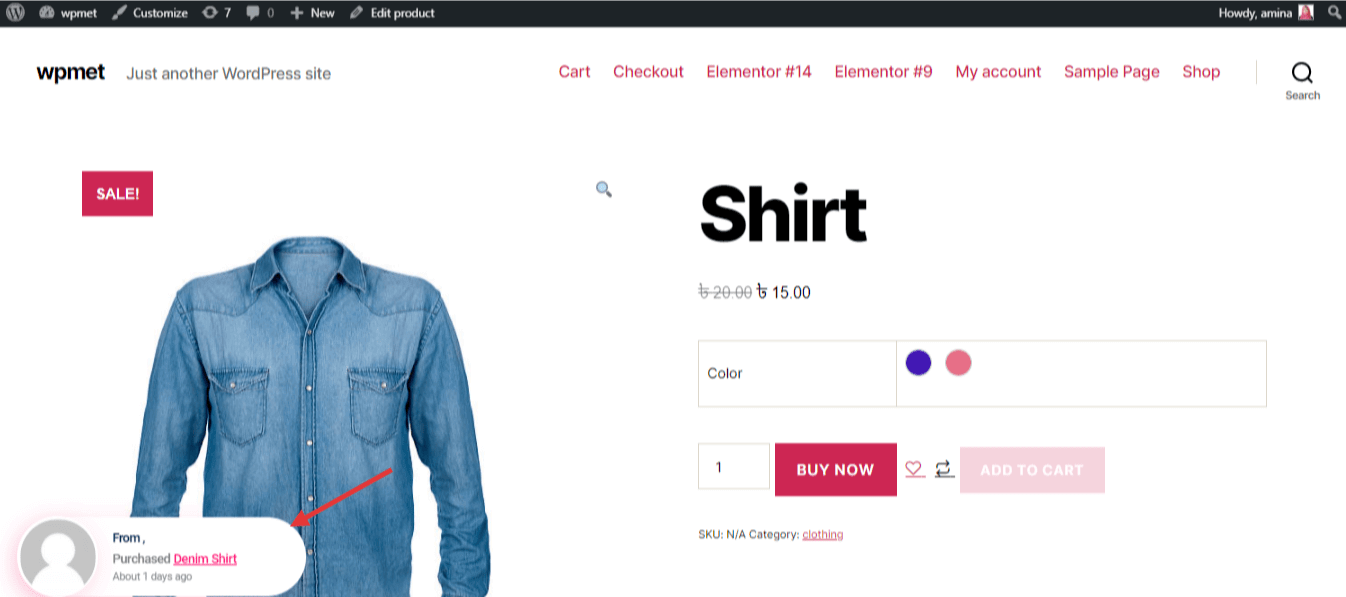
Você verá a notificação de vendas com o nome do cliente. Se você encontrar algum erro, escolha as configurações corretamente e visite a página do produto novamente.
Como monitorar o impacto da notificação de vendas ao vivo na loja
Se você criou com sucesso uma notificação de vendas ao vivo para sua loja WooCommerce, certamente aumentará suas vendas. No entanto, o desempenho pode variar com base no tipo de loja.
Portanto, você deve sempre realizar testes A/B com diferentes configurações e monitorar o impacto das notificações de vendas ao vivo. Você pode instalar ferramentas de rastreamento de vendas, como o HubSpot. Procure comparar o volume de vendas antes de integrar as notificações de vendas ao vivo e depois de implementar as notificações de vendas.
Conclusão
Melhorar a taxa de conversão para qualquer loja WooCommerce envolve a combinação de várias técnicas de venda para determinar a abordagem mais eficaz. É aconselhável experimentar diversos métodos de otimização da taxa de conversão para que a loja alcance os melhores resultados.
